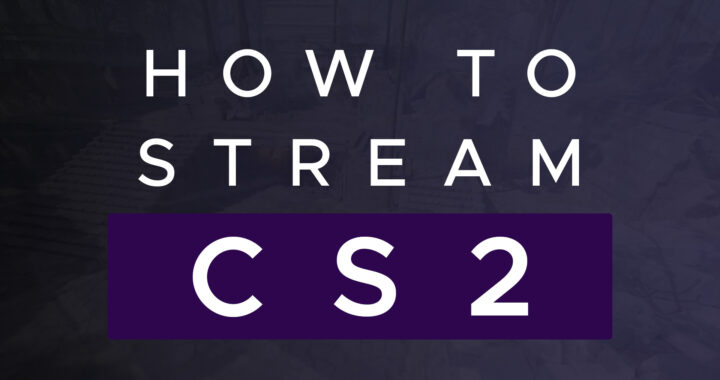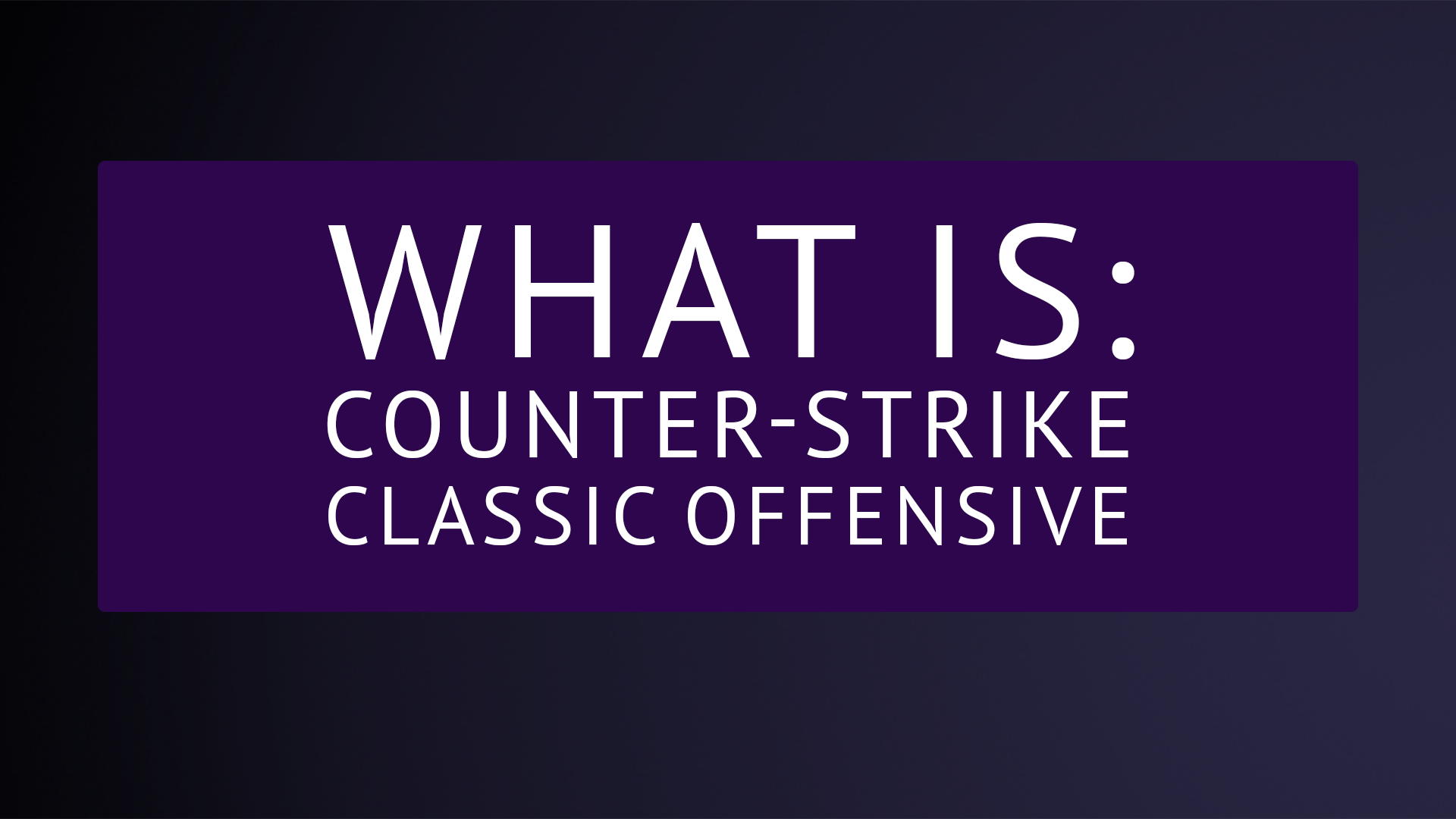Mit der Veröffentlichung von Counter-Strike 2 steigt die Spannung weiter, und viele von euch möchten eure Spielerlebnisse live auf Plattformen wie Twitch teilen. In diesem Guide werden wir erkunden, wie du deinen Counter-Strike 2-Stream nahtlos einrichten kannst, indem du die beliebte Streaming-Software OBS (Open Broadcaster Software) verwendest.
Loslegen: Bevor du in den Streaming-Prozess eintauchst, stelle sicher, dass du über die notwendige Ausrüstung und Software verfügst:
- Einen leistungsfähigen Gaming-PC, auf dem Counter-Strike 2 läuft.
- Stabile Internetverbindung.
- Twitch-Konto.
- OBS (Open Broadcaster Software) auf deinem PC installiert.
Einrichten von OBS:
- Starte OBS auf deinem PC.
- Klicke in der unteren rechten Ecke auf "Einstellungen".
- Navigiere zum Tab "Stream".
- Wähle "Twitch" als deinen Streaming-Dienst.
- Gib deinen Twitch-Stream-Key ein, den du in deinem Twitch-Dashboard unter "Einstellungen" > "Kanal" > "Stream-Key" finden kannst. Bewahre diesen Schlüssel privat auf.
- Klicke auf "Anwenden" und dann auf "OK", um deine Einstellungen zu speichern.
- Du kannst auch etliche Einstellungen in OBS vornehmen, die dein Streamqualität beeinflussen
Konfigurieren von Counter-Strike 2:
- Füge “-allow_third_party_software” deinen CS2 Startoptionen hinzu
- Starte Counter-Strike 2 auf deinem Gaming-PC.
- Passe deine Ingame-Einstellungen für optimale Leistung und Streaming-Qualität an. Berücksichtige Aspekte wie Auflösung, Grafikqualität und Audioeinstellungen.
- Stelle sicher, dass deine Spiel-Aufnahme-Einstellungen mit OBS kompatibel sind. Counter-Strike 2 sollte im Vollbild- oder Fenstermodus ohne Rahmen ausgeführt werden, um eine reibungslose Aufnahme zu gewährleisten.
Hinzufügen von Spiel-Aufnahme zu OBS:
- Kehre zu OBS zurück.
- Klicke auf das "+"-Symbol unter "Quellen".
- Wähle "Spiel-Aufnahme" aus dem Dropdown-Menü.
- Benenne deine Quelle (z.B. Counter-Strike 2).
- Wähle Counter-Strike 2 aus der Anwendungsliste.
- Klicke auf "OK", um zu bestätigen.Gestalten deines Streams:
Customizing Your Stream:
- Ordne deine Quellen innerhalb von OBS an, um dein gewünschtes Layout zu erstellen. Du kannst Overlays, Webcam-Aufnahmen und andere Elemente hinzufügen, um das Engagement der Zuschauer zu erhöhen.
- Experimentiere mit OBS-Einstellungen wie Bitrate und Auflösung, um die Stream-Qualität zu optimieren und gleichzeitig ein reibungsloses Gameplay zu gewährleisten.
- Teste deinen Stream, indem du in OBS auf "Streaming starten" klickst. Überwache deinen Twitch-Kanal, um sicherzustellen, dass alles reibungslos läuft.
Interaktion mit deinem Publikum:
- Interagiere mit deinen Zuschauern über den Twitch-Chat. Führe Gespräche, beantworte Fragen und erkenne neue Follower oder Abonnenten an.
- Erwäge die Verwendung eines Chat-Overlays in OBS, um den Twitch-Chat auf deinem Stream anzuzeigen und es den Zuschauern zu ermöglichen, ihre Nachrichten auf dem Bildschirm zu sehen.
- Halte einen konsistenten Zeitplan ein, um regelmäßige Zuschauer anzuziehen und eine treue Zuschauerbasis aufzubauen.
Fazit:
Das Streamen von Counter-Strike 2 auf Twitch mit OBS bietet eine spannende Möglichkeit, deine Spielerlebnisse mit der Welt zu teilen. Indem du diesem umfassenden Guide folgst, kannst du deinen Stream effektiv einrichten, mit deinem Publikum interagieren und die Zuschauer in die aufregende Welt des Wettbewerbsspiels eintauchen lassen. Egal, ob du ein erfahrener Spieler oder ein Neuling in der Szene bist, das Streamen von Counter-Strike 2 wird sicherlich eine aufregende Erfahrung für dich und dein Publikum sein. Viel Erfolg und mögen deine Streams von epischen Siegen und unvergesslichen Momenten geprägt sein!